Come cambiare Paese in Microsoft Store in Windows 11

Microsoft Store è la tua destinazione unica per tutto ciò di cui avrai bisogno per il tuo PC Windows. Inoltre, per offrirti un'esperienza su misura, Microsoft Store utilizza le impostazioni internazionali del tuo computer. Queste impostazioni vengono utilizzate da Microsoft Store per mostrarti le app e le opzioni di pagamento disponibili nel tuo paese. Di conseguenza, l'impostazione corretta è fondamentale per un'esperienza ottimale con Microsoft Store(Microsoft Store experience) . Ti offriamo una guida perfetta che ti insegnerà come cambiare paese o regione(country or region) in Microsoft Store nei PC Windows 11 .
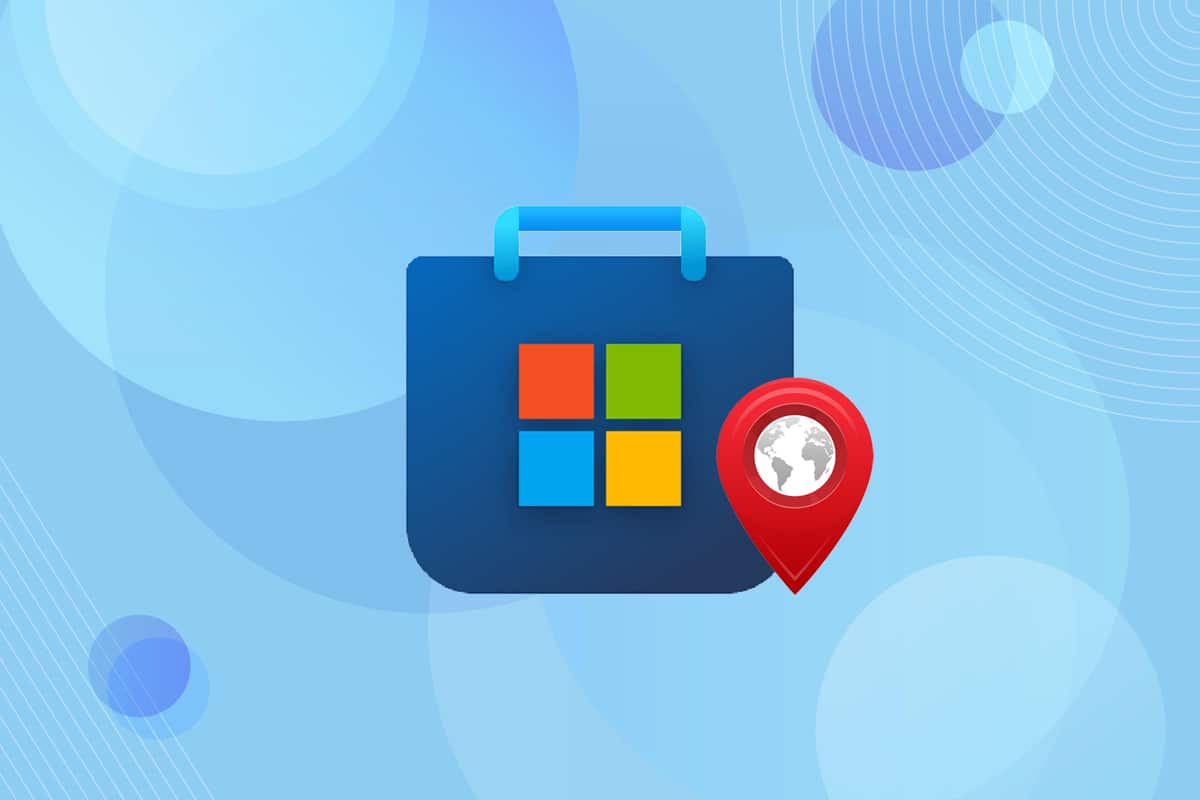
Come modificare il Paese di Microsoft Store in Windows 11(How to Change Microsoft Store Country in Windows 11)
- A causa delle limitazioni dei contenuti regionali(regional content limitations) , alcune app o giochi(apps or games) potrebbero non essere disponibili nel tuo Paese o nella tua regione(country or region) . In questo caso, dovrai modificarlo.
- Se viaggi da una località all'altra(traveling from one location to another) , potrebbe essere necessario aggiornare l' area geografica di Microsoft Store(Microsoft Store region) .
Nota 1:(Note 1:) modificando queste impostazioni, app(Apps) , giochi, acquisti di musica, acquisti di film e TV(movie & TV purchases) , nonché Xbox Live Gold e Xbox Game Pass(Xbox Live Gold & Xbox Game Pass) potrebbero non funzionare.
Nota 2:(Note 2:) alcune opzioni di pagamento potrebbero non essere disponibili quando cambi il Paese del tuo Microsoft Store(Microsoft Store country) e non potrai più pagare nella tua valuta locale. Ciò non si applica alle applicazioni disponibili gratuitamente.
Modificare il Paese o l'area geografica in Microsoft Store è facile. Ecco come modificare il paese o l'area geografica di Microsoft Store(Microsoft Store country or region) su Windows 11:
1. Premi i tasti Windows + I keys insieme per aprire l' app Impostazioni .(Settings)
2. Fare clic sulla scheda Ora e lingua(Time & language) nel riquadro di sinistra.
3. Quindi, fai clic su Lingua e regione(Language & region) nel riquadro di destra.

4. Scorri verso il basso fino alla sezione Regione(Region) . Visualizzerà il paese attuale di Microsoft Store(Microsoft Store country) come mostrato.

5. Dall'elenco a discesa Paese o regione , scegliere il (Country or region)Paese( country ) (ad es. Giappone(Japan) ) come illustrato di seguito.

6. Avvia l' app Microsoft Store dal menu Start( Start menu) , come mostrato.

7. Lascia che Microsoft Store si aggiorni( Refresh) una volta modificata l'area. Puoi verificare la modifica controllando la valuta visualizzata per le app a pagamento.
Nota:(Note:) poiché abbiamo cambiato il Paese in Giappone(Japan) , le opzioni di pagamento ora vengono visualizzate in yen giapponesi(Japanese Yen) .

Consigliato:(Recommended:)
- Correggi il codice di errore 0x8007007f(Fix Error Code 0x8007007f) in Windows 11
- Come partizionare il disco rigido(Partition Hard Disk Drive) in Windows 11
- Come trovare il codice Product Key di Windows 11
Ci auguriamo che tu abbia trovato questo articolo interessante e utile(article interesting and helpful) su come modificare il paese o l'area geografica in Microsoft Store in Windows 11(how to change country or region in Microsoft Store in Windows 11) . Continua a visitare la nostra pagina per ulteriori suggerimenti e trucchi interessanti e lascia i tuoi commenti qui sotto.
Related posts
Come risolvere Microsoft Store che non si apre su Windows 11
Come impedire l'apertura automatica di Microsoft Teams su Windows 11
Come disabilitare Microsoft Edge in Windows 11
Come aggiornare l'app Microsoft PowerToys su Windows 11
Correzione Impossibile scaricare da Microsoft Store
Come visualizzare i processi in esecuzione in Windows 11
9 migliori app di calendario per Windows 11 2022
Come disabilitare i badge di notifica in Windows 11
Come aumentare la velocità di Internet in Windows 11
Come installare Windows 11 su BIOS legacy
Come abilitare la modalità ibernazione in Windows 11
Come ottenere il cursore nero in Windows 11
Come scaricare e installare Minecraft su Windows 11
Fix Halo Infinite Tutti i membri del Fireteam non sono nella stessa versione in Windows 11
Come ripristinare gli aggiornamenti dei driver su Windows 11
Come scaricare e installare Bing Wallpaper per Windows 11
Come cambiare lo sfondo su Windows 11
Come Fix Microsoft Store Slow Download Issue?
Risolto il problema con la personalizzazione di Halo Infinite che non si caricava in Windows 11
Come sincronizzare l'ora in Windows 11
